
Набор обоев из темы По умолчанию, которые устанавливаются на экране смартфона ещё на заводе, являют собой самый оптимальный вариант сочетающий привлекательность, красоту и добротность для данной модели телефона. Но каждый владелец смартфона всё-таки хотел бы внести во внешний вид своего спутника жизни что-то собственное «с изюминкой». Поэтому самое простое и эффективное решение это установить новые обои.
А где лучше всего в Интернете подобрать обои для телефона Samsung?
Интернет наполнен всевозможными вариантами украшений для мобильных устройств, включая и фотообои, служащие фоном на его экране. Как правила, они разработаны профессионалами своего дела – дизайнерами, но есть очень большое количество работ любителей-непрофессионалов, которые тоже хотят собственными силами украсить свой телефон.
Компания Samsung, чтобы помочь владельцам его смартфонов в этом вопросе, создала специальное приложение, которое поможет вам в поиске и установке из Интернета всего того, что связано со сменой основной Темы телефона и любых его компонентов, включая обои. Это приложение называется «Galaxy Themes».
А как найти и скачать новые обои из Интернета на телефон Самсунг?
Далее мы опишем процесс поиска, скачивания и установки из Интернета обоев для Главного экрана и для Экрана блокировки на примере редакционного смартфона Samsung Galaxy A50 с ОС Android 9 Pie.
Инструкция по установке новых обоев из Интернета с помощью приложения «Galaxy Themes» на смартфон Samsung.
1. Запускаем приложение «Galaxy Themes» с экрана приложений.
Мы сразу попадаем на главную страницу приложения в раздел «Темы». Для поиска и установки нового фона нам нужно перейти в раздел «Обои». Для этого нужно нажать на его значок внизу экрана.
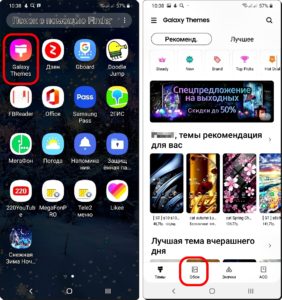
2. Для удобства поиска все обои разделены по двум большим категориям: «Рекомендованные» и «Лучшее».
Мы желаем подобрать вариант, который не требует оплаты. А для этого нужно выбрать раздел «Лучшее». Далее в этом разделе нажать на кнопку меню «Все».
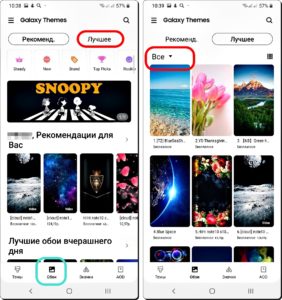
Теперь в открывшемся меню выбрать позицию «Бесплатное».
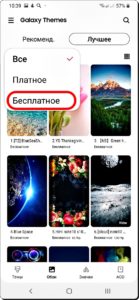
3. Теперь на экране выстроены картинки фона для Рабочего стола . В этом разделе находятся обои в виде фотографий, но есть ещё и «video».
Нам понравились картинка с розами «Monthly rose» со значком «video». Нажимаем на картинку «Monthly rose».
Теперь мы на странице установки обоев «Monthly rose». Обратите внимание, что на экране теперь две картинки: просто фотография и видеоплеер для просмотра видео.
Оказалось, что это эти обои представляют собой «живые обои» с видеороликом. Поэтому нажав на треугольник на картинке видеопроигрывателя, вы можете просмотреть 15-ти секундное видео.
Внизу под картинками есть надпись, что данные «живые обои» с видео и устанавливаются только на Экран блокировки.
Мы просмотрели ролик, и он нам понравился. Для скачивания этих файлов нужно нажать на кнопку «Загрузить» внизу экрана.
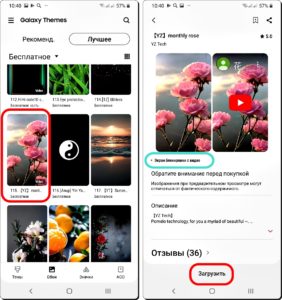
4. Теперь файлы скачены в память смартфона, и их можно установить. Для этого нужно нажать на кнопку «Применить».
На следующей странице нужно обратить внимание на предупреждение вверху экрана, что данный вариант обоев с видео будет установлен на Экран блокировки. Для окончательной установки нужно нажать на кнопку «Установить как обои».
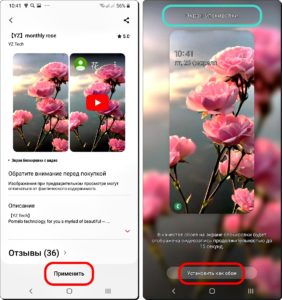
5. Видео-обои на экран блокировки мы успешно установили.
Теперь для установки фотографии из Интернета в качестве фона нужно вернуться обратно в раздел «Лучшее».
Нам понравилась фотография «Blue Night (Wind)» (по-русски «Синяя Ночь (Ветер)»). Для загрузки этого варианта нужно нажать на его картинку.
На следующей странице нужно коснуться кнопки «Загрузить».
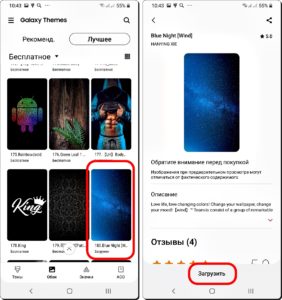
Фотография теперь скачена из Интернета, и далее нужно нажать на кнопку «Применить».
В открывшемся небольшом окне «Установить как обои» нужно выбрать позицию «Главный экран».
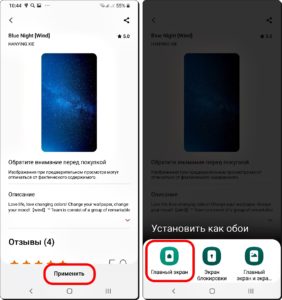
6. На следующем экране нужно проверить строчку настройки «Эффект движения». Сейчас эта служба активирована и в её строчке стоит значок «Синяя галочка». Это означает, что после установки этой фотографии в качестве фона мы сможем получить объёмные обои с эффектом движения (параллакс эффект).
Для окончательной установки скаченного фото из Интернета на Главный экран нужно коснуться кнопки «Установить как обои».
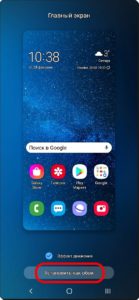
7. У нас всё получилось:
мы скачали фото «Blue Night (Wind)» из Интернета и установили их на Главный экран в качестве фона с эффектом движения.
мы скачали видео «Monthly rose» и установили на Экран блокировки живые обои с видео.

Всё оказалось очень красиво и гармонично.
Статьи по данной теме: Как установить новые обои на смартфоне Samsung. Как установить фотографию как обои на экране смартфона Samsung? Как сделать объёмные обои с эффектом движения на Samsung. Как установить живые обои на смартфон Samsung.








